Виндовс 10 има озбиљан проблем с скалирањем ДПИ-а и тоније постало боље Ажурирање система Виндовс 10 за новембар 2015. године уопште га није побољшало и многи се људи труде да читају текст са омогућеним и / или онемогућеним скалирањем. Када ова функција не функционише најбоље за ваш приказ, неколико је апликација које имају проблем са замагљеним текстом. Најгоре је што гледате системски нејасан текст и мало тога можете учинити да то поправите. За неке би се проблем могао ријешити ако су могли слободно поставити ниво скалирања. Тренутно подешавања екрана омогућавају само подешавање скале на 100%, 125%, 150% и 175%. Ако мислите да постоји ниво скалирања који лежи између унапред подешених нивоа који ће изгледати много боље за ваш екран, ево како да га подесите.
Трик у томе лежи у апликацији Цонтрол Панел на радној површини. Отворите га и у траку за претрагу откуцајте ДПИ. Резултати ће приказати групу за подешавање приказа. Кликни.

Унутар поставки екрана видећете кратак одломак са одређеним деловима повезаним са другим функцијама како бисте их лакше отворили. Кликните везу „Постави прилагођени ниво скалирања“.
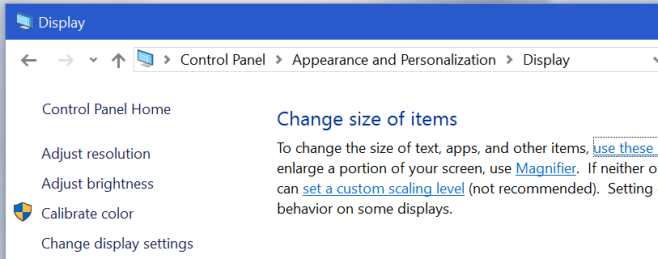
Поврх овога ће се отворити нови прозорда одаберете било који ниво скалирања који одговара вашем монитору. Можете извршити промену и Виндовс ће вас вероватно упозорити да није добра идеја подесити је на вредност која није једна од предефинисаних поставки. То је зато што је ова карактеристика и даље углавном смеће. Морате се одјавити и поново пријавити да би ново скалирање могло функционисати.
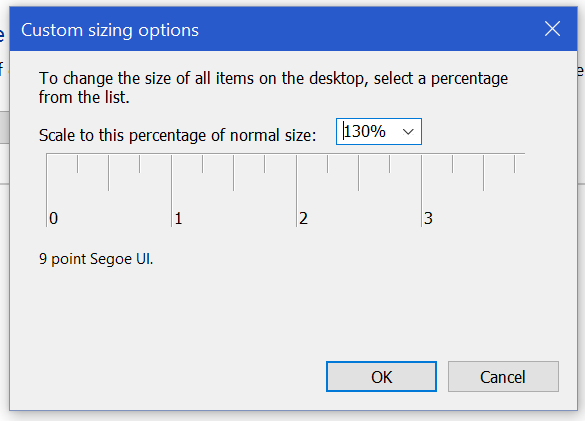
Ако вам је најгори проблем замућен текст у једној или две апликације, размислите о томе да онемогућите скалирање ДПИ-ја за те апликације.













Коментари